UniConverter Guida Utente
-
Inizia qui
-
Convertire Video
- Come convertire i DVD in qualsiasi formato
- Come aggiungere file multimediali
- Come convertire i video dalla videocamera
- Come convertire i video per dispositivi iPhone / iPad / Android
- Come convertire i video per i social network
- Come convertire video da dispositivi iOS e Android
- Come convertire i video in qualsiasi formato
- Come convertire i video in file audio
- Convertire i video in qualsiasi formato senza fatica
- Come convertire i formati video su Mac - Wondershare Video Converter Pro per Mac
- Conversione di più video in batch | Wondershare UniConverter for Windows
- Convertire facilmente video 4K e 8K | Wondershare UniConverter per Windows
- Convertire in batch i formati video | Wondershare UniConverter per Mac
-
Editor Video
- Come Tagliare video o Combinare clip video in uno?
- Aggiungi Filigrana | Wondershare UniConverter
- Come ritagliare il video
- Applicare effetto | Wondershare UniConverter
- Aggiungi sottotitolo | Wondershare UniConverter
- Come regolare il volume della traccia audio
- 13 opzioni principali per la generazione vocale: elenco di livello superiore
- [Classifica] 12 Migliori generatori di voice-over di intelligenza artificiale per la creazione di contenuti espliciti
- Migliore opzione di lettura del testo 2025
- Panoramica degli strumenti di conversione da testo a voce NaturalReader
- Sbloccare la traduzione dei sottotitoli di YouTube: mostra 5 strumenti indispensabili
- 8 migliori traduttori SRT nel 2025
- Come tradurre i sottotitoli online? (con 5 strumenti)
- I 13 grandi convertitori di testo a voce di facile accesso
- 2025 Google Text efficace parla con 10 soluzioni impressionanti
- 7 Testo a Voce MP3 Attrezzi per la creazione di suoni personalizzati
- [Online/Smartphone/Offline] 10 modi corretti per leggere il PDF correttamente
- Nel 2025 verranno lanciate 6 opzioni di conversione da testo a voce online in hindi
- 5 Miglior software di conversione da testo a voce che sostiene il multilinguismo
- Lista finale di 10 servizi online testo-voce
- Otto applicazioni di conversione da testo a voce per la generazione vocale esclusiva
- Panoramica di 11 strumenti gratuiti di conversione da testo a voce nel 2025
- Lista finale di 7 strumenti di lettura ad alta voce
- I 6 migliori sottotitoli di intelligenza artificiale tradotti nel 2025 (gratis e a pagamento)
- Come convertire i sottotitoli online? (Guida semplice e veloce)
- I primi dieci produttori di video sottotitoli: trova il video più adatto a te
- Le 8 alternative di Aegisub: l'editing dei sottotitoli diventa semplice
- Consenti a tutti di accedere al tuo video: i primi dieci software di sottotitoli
- Aumenta rapidamente i tuoi follower: Instagram Ten Title Maker
- [Classifiche] Cerca in profondità gli otto strumenti di lettura del testo
- Intelligenza artificiale da testo a voce di Google: comunicazione con innovazione e innovazione
- Conversione da testo a voce: padronanza delle basi
- Panoramica delle funzionalità di conversione da testo a voce di Amazon Polly
- Esplorazione del mondo dei generatori vocali di intelligenza artificiale con strumenti di raccomandazione [2025]
- Guida ai migliori strumenti di traduzione online SRT 2025
- Come convertire MKV in MP4? 4 metodi e 9 consigli di convertitore video
- Senza filigrana: 8 migliori strumenti per il download di video di buffeting
- Guida per il download di storie TikTok (facile da capire)
- [Aggiornamento] Scarica senza filigrana HD Chake
- 8 applicazioni per scaricare facilmente i video di TikTok (veloce ed efficiente)
- Come convertire Jake in MP4? Semplice e veloce
- Top 10 Download di video di TikTok 2025
- I primi dieci download di video online nel 2025: la guida definitiva per il download di video
- Sfoglia Amazon Prime Video e Netflix per gli effetti visivi dei film HDR
- Liberare il potenziale HDR dell'iPhone
- La benedizione dei video HDR sui social media
- Tutto quello che devi sapere sui video HDR
- Combinazione senza pari: Blackmagic Video Assistant e Filmora UniConverter
- Esplorazione dell'integrazione di Blackmagic Video Assistant Monitor con UniConverter
- Conversione cristallina chiara: 5 Convertitore Video online gratuito senza filigrana
- 4K Video Converter Introduzione Online Exclusive-2025
- Rilascia Ultra HD: la Guida Ultimata per il Convertitore Video di 4K MP4
- Sblocca effetti visivi chiari: 2025 Best 4K Video Converter
- 2025 10 convertitori da 4K a 1080p: scegli il convertitore più adatto alle tue esigenze video
- [Update List] 8 Migliori HD a 4K Converter per una conversione video fluida
- 10 Grande AV1 a Convertitore MP4 che si dovrebbe provare
- La tecnologia AV1 migliora la tua esperienza di streaming, navigazione e visualizzazione TV
- Guida per la conversione video di alta qualità tramite AV1
- Guida passo-passo per visualizzare e condividere i contenuti di AV1 su YouTube
- [2025] 11 siti per vedere drammi coreani sottotitolati in inglese
-
Compressore Video
- Come comprimere i video per ridurne le dimensioni 2025
- Compressore video | Come comprimere video 4K e 8K senza perdita di qualità
- Conversione di video 4K e 8K | Wondershare UniConverter per Mac
- Compressione video 4K/8K | Wondershare UniConverter per Mac
- Compressore video | Come comprimere in batch i video
- Compressione in batch sul tuo Mac | Wondershare UniConverter per Mac
-
Registrazione Schermo
-
Scarica Video
-
Masterizzatore DVD
-
Unire
-
Convertire Audio
-
Strumenti
- Convertitore di immagini | Wondershare UniConverter
- GIF Maker | Wondershare UniConverter per Win
- Correggi i metadati dei video - Wondershare UniConverter
- Masterizzatore CD - Wondershare UniConverter
- Converti CD in MP3 | Wondershare UniConverter
- Converti video in VR | Wondershare UniConverter
- Trasferisci video/audio su dispositivo iOS
- Trasferisci video/audio su dispositivo Android
- Trasferisci video/audio su disco rigido esterno 1
- Editor degli Sottotitoli | Wondershare Uniconverter per Windows
- Editor Filigrana | Wondershare Uniconverter
- Taglio Intellegente | Wondershare Uniconverter
- Rimozione dello Sfondo | Wondershare UniConverter per Windows
- Ritaglio video automatico | Wondershare UniConverter
- Intro & Outro | Wondershare UniConverter
- AI Portrait | Wondershare UniConverter
- Guida all'uso di Voice Changer su UniConverter per Windows
- Ottimizzazione video AI | Wondershare UniConverter per Windows
- Ottimizzazione video AI | Wondershare UniConverter per Mac
- Ottimizzazione delle immagini AI | Wondershare UniConverter for Windows
- Migliora immagini AI | Wondershare UniConverter per Mac
- Miglioratore video AI | Utilizzo di Miglioramento immagine in batch AI
- Come eseguire l'upgrade delle immagini | Wondershare UniConverter per Mac
FAQs
Soluzioni Video/Audio
Come regolare il volume della traccia audio
L'editor integrato del software è dotato di una funzione audio che consente di modificare il volume del file, migliorare la voce umana, cambiare l'effetto audio in stereo e rimuovere il rumore di fondo dei file. La guida passo dopo passo per lo stesso è riportata qui sotto:
Come regolare il volume della traccia audio - Guida Utente di Wondershare UniConverter (Win)
Passo 1 Scegliere la funzione di editing audio
Scaricare, installare e aprire il software Wondershare UniConverter sul vostro PC e dall'interfaccia principale selezionato il Video Editor > Audio.
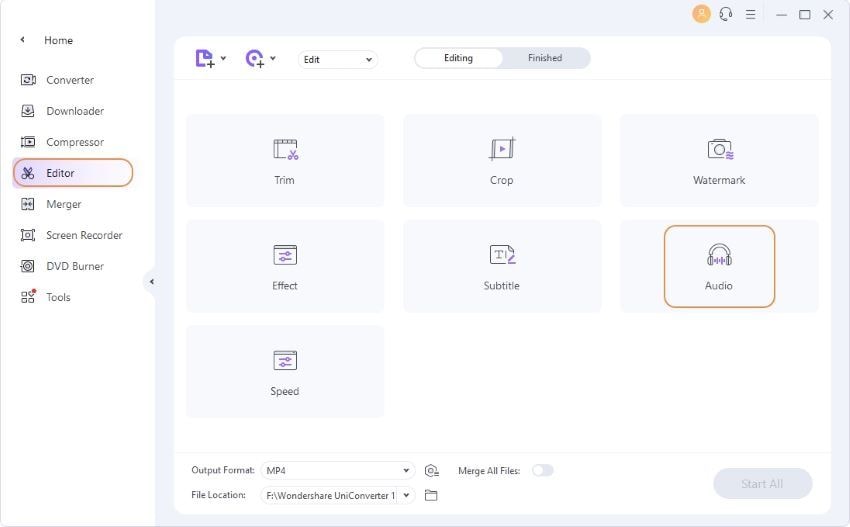
Passo 2 Aggiungere il file e modificare il volume.
Sfoglia e carica il file per il quale deve essere cambiato il volume. Il file aggiunto apparirà ora nella finestra di modifica con Anteprima originale e Anteprima di uscita. Spostare il cursore per selezionare la Volume e Stereo, e se vuoi migliorare la voce umana, trascina il cursore sotto la scheda Migliora la voce umana. Premi il pulsante Conferma per confermare. Se sono presenti più file, puoi fare clic su Applica a tutti per apportare le modifiche a tutti i file aggiunti.
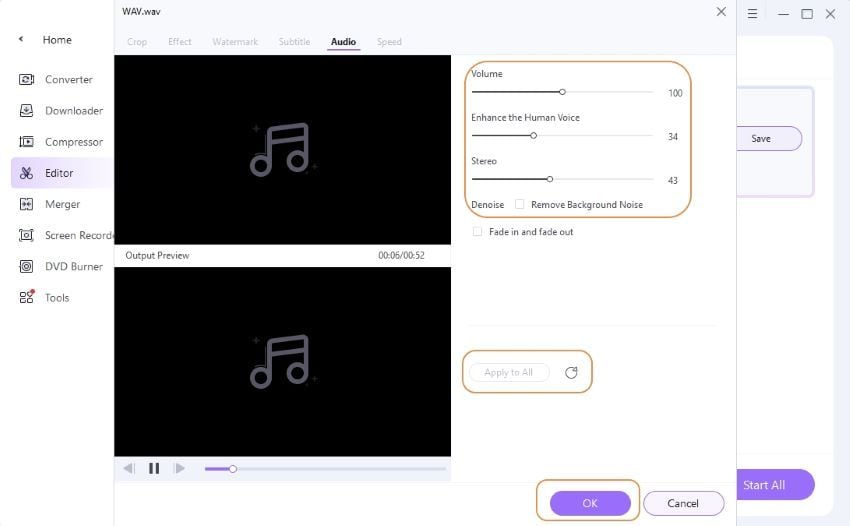
Passo 3 File di processo
Puoi scegliere il formato di output dalla scheda Output Format: e la posizione sul PC per salvare il file nella scheda Output. Fare clic sul pulsante Converti Tutto per avviare la modifica e l'elaborazione dei file.
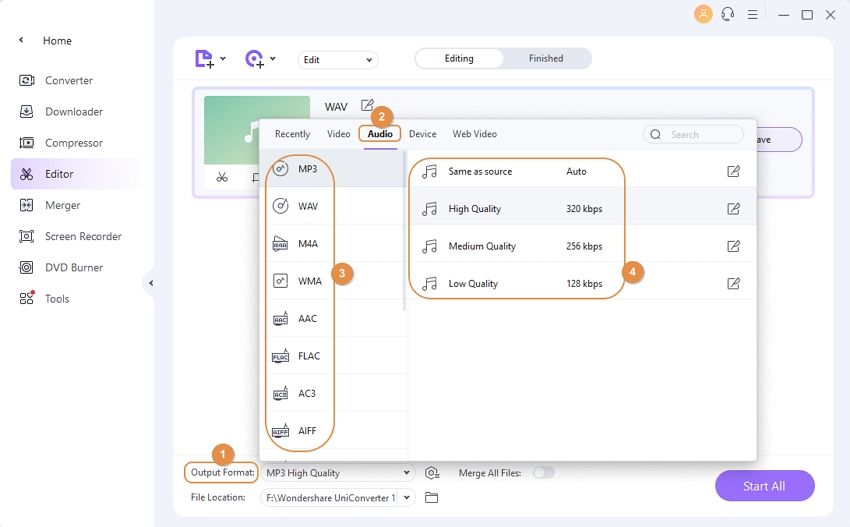
Il tuo toolbox completo